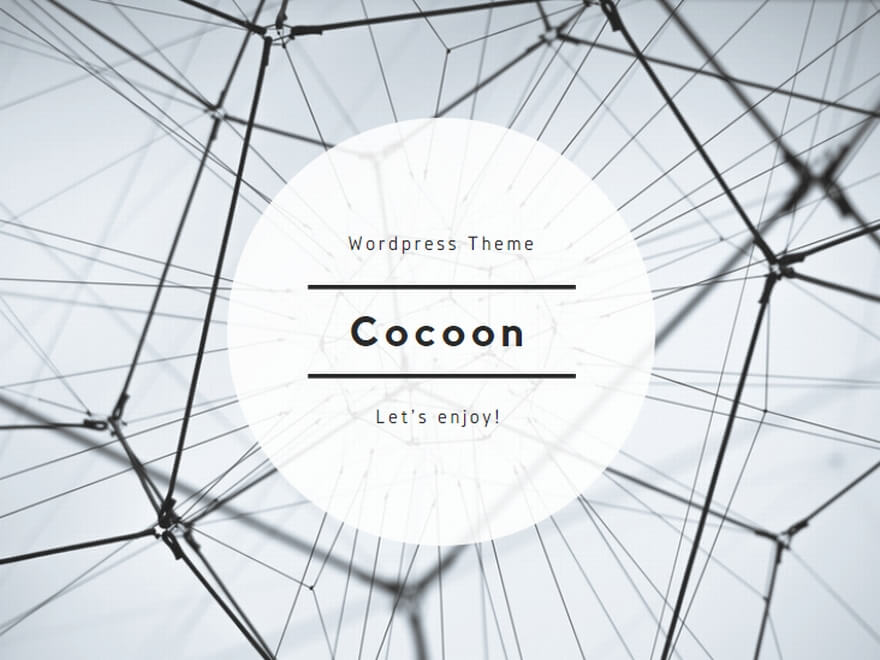2019年10月17日 木曜
新人アシスタント練習用サーバーとして、独自ドメインでのアクセス制限設定(ロリポップサーバー使用)
来月から始動するホームページのリニューアル案件にて、新たに新人アシスタント(サーバー担当)を加える事になりました。
また21歳の大学生ですが、phpやサーバー関連を覚えたいとの事で今回の作業メンバーとして実践にて経験を積んでもらう事になります。
今回の案件では、既存ノーマルなホームページ(HTML+CSS)から内容はほぼそのままでワードプレス(テンプレ利用)に置き換える案件となります。
新人アシスタントは、まだ経験も浅く当然ですがワードプレスもちゃんと触った事がありません。
なのでまずは自分のドメイン取得からサーバー契約、そして独自ドメイン内でのテスト環境構築からのワードプレスインストールまでを本番シミュレーションとして作業してもらう事に致しました。
サーバーは本人契約なので、まずは練習用としてロリポップサーバーを選びました。
そしてテストサイトでは当然ですが、外部からのアクセスは禁止となりますので一般的なアクセス制限の指示を出したのですが、新人アシスタントより
アクセス制限について、リダイレクトの問題(httpの有無、httpsのsの有無)で手を焼いている状態です。もう少々お待ちくださいませ。
本日9時30分から11時30分まで着席し、上記の問題解決にあたります。
>カトリさんへ
アクセス制限設定画面におけるhtaccess設定についてですが、
https://〇〇/wp/〇〇 とする場合、入力欄が二つありますが、2つ目のとこで独自ドメインを設定して、1つ目のとこでwp以下のディレクトリを入力するのでしょうか。
(最初から設定されているディフォルトのURLの意味がよくわかりません)wp/〇〇/のみにアクセス制限かけようとしましたが、リダイレクト問題等でうまくいかなかったため暫定的にhttps://〇〇/にかけました。
これで閲覧できると思われます。
との連絡がありました。
私の方でアシスタントアカウントにてロリポップへログインしチェックしましたが、うまく設定が出来ておりませんでしたので私の方で修正し以下返答致しました。
〇〇さん
カトリです。
お疲れ様です。ロリポップにて、アクセス制限設定出来ました。
ーーー
https://〇〇/
|制限なしhttps://〇〇/wp/
|以下、制限あり(ID **** PASS ****)
|https://〇〇/wp/〇〇/
ーーー少し分かりにくいですが
ロリポップのアクセス制限設定画面内のリンクより
・設定したドメインのディレクトリから入力できます。
の箇所をクリックして「wwwなし」の独自ドメイン(https://〇〇/)を選定する事で上部に出てる http://〇〇〇〇〇〇〇.main.jp/
のURLアドレスが「独自ドメインとして扱う仕様」になるようです。http://〇〇〇〇〇〇〇.main.jp/
↓ 設定変換
https://〇〇/(独自ドメイン)なので後ろの入力ボックスに今回アクセス制限をしたいディレクトリである「wp」を入力すれば、独自ドメイン配下のディレクトリ(wp以下)にアクセス制限が反映されると言う事でした。
但し、アクセス制限を解除した場合WordPressの設定も消えてしまうようで、
ネットで調べたら
https://enjoy-retirement.com/blog-manage/how_to_limit_access_on_lolipop/
|中段あたり参照(見出し:WordPressの内容を復活させる)とあるので、一応復活方法も目を通しておいて下さい。
(パーマリンクを再設定するだけなので、非常に簡単な操作らしいです)取り急ぎ。
普段弊社ではロリポップサーバーは使用しておらず、もっと簡易的にアクセス制限の設定が出来るのですが、正直ロリポップのアクセス制限=独自ドメインとして扱う場合の操作手順(UIも含め)は非常に解りづらいと感じました。*是非改善頂きたいです。
その後、新人アシスタントより
カトリさん
〇〇です。
お疲れ様です。ただいま確認致しました。
大変勉強になります。
との報告がありましたので明日以降引き続き作業シミュレーションを続けます。
以上、本日の日報を終わります。
シンプルだけど9割が印象に残る! 《独立 開業 起業》個人事業向け ホームページ制作ならお任せ下さい。 ロゴ・名刺もセットで対応致します。 良心価格で制作後の《サポート》もしっかり対応! -東京都荒川区南千住- カトリデザイン事務所 https://www.katori.co.jp